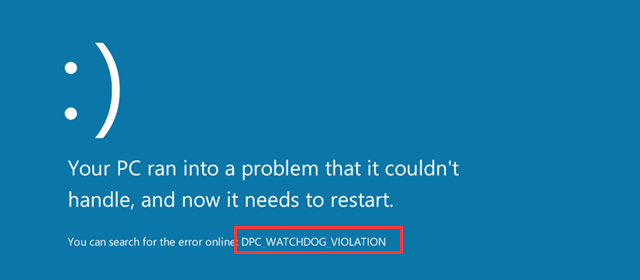 Er dit Windows 10-system kaste en fejlmeddelelse DPC_WATCHDOG_VIOLATION Blue Screen med en fejlkodekode på 0x00000133?
Er dit Windows 10-system kaste en fejlmeddelelse DPC_WATCHDOG_VIOLATION Blue Screen med en fejlkodekode på 0x00000133?
Hvis dit svar er JA, så er du på det rigtige sted, i denne blog vil du lære alt om denne BSoD fejlmeddelelse.
Denne form for fejl starter, når systemdriverne bliver forældede. Og generelt er det observeret, at den inkompatible iastor.sys driver udløser denne BSoD-fejl på Windows 10.
DPC Watchdog Violation kan vises på Windows 10, Windows 8.1, Windows 8 og Windows 10. Det er et af de almindelige problemer, men denne BSoD-fejl ses ofte i Windows 8.1 og Windows 10.
Her i denne blog vil vi anvende flere testede løsninger til at håndtere DPC_WATCHDOG_VIOLATION Blue Screen fejlmeddelelse.
Rettelser for DPC Watchdog Violation BSoD Error:
Fix 1: Deaktiver Hurtig opstart
Ved at deaktivere Hurtig opstart kan du løse dpc watchdog-overtrædelsesfejl. Anvend nedenstående vejledning:
Åbn Kontrolpanel.
Klik nu på Power Options. Og klik derefter på Vælg, hvad strømknapperne gør.
Klik derefter på Skift indstillinger, der ikke er tilgængelige for øjeblikket.
Igen, fjern markeringen Slå Hurtig opstart.
Fix 2: Opdater alle systemdrivere
Opdatering af systemdrivere kan løse dette problem. Du kan opdatere eller reparere Windows-drivere enten anvende manuel løsning eller gå med et professionelt systemdriverupdateringsværktøj.
Start med, iastor.sys og IDE ATA / ATAPI controllerens drivere. Hvis du vil have manuelle systemdrivere, skal du følge de nedenstående instruktioner omhyggeligt.
- Tryk på vinduet + R-knappen fra tastaturet for at åbne RUN dialogboksen.
- Efter det skal du skrive felt msc i feltet Kør dialogboksen og trykke på enter-tasten.
- Søg IDE ATA / ATAPI controllere og udvide den.
- Højreklik på driveren og vælg Update Driver.
- Vælg metode til at opdatere den valgte driver
Gentag ovenstående trin for at opdatere alle systemdrivere.
Bemærk: Hvis du er ny, skal du gå med et professionelt systemdriver opdateringsværktøj.
Fix 3: Sørg for, at harddiske er ok
Beskadigede eller beskadigede harddisker kan generere dpc watchdog-overtrædelse blå skærmfejl. Derfor anbefales det at sikre, at systemets harddisk er i orden og i driftstilstand.
1: Først og fremmest skal du åbne kommandoprompt med administratorrettigheder.
2: Efter at have åbnet kommandoprompten, skriv CHKDSK C: / F / R og tryk enter-tasten for at køre denne kommando.
3: Skriv nu Y og tryk enter.
4: Efter afslutningen af denne kommando genstarter din computer.
Fix 4: Geninstaller drivere via sikker tilstand
1: Først og fremmest tænder din pc i sikker tilstand. For at gøre dette skal du slukke for din pc og igen klikke på tænd / sluk-knappen for at tænde for din pc.
2: Lige efter, skal du trykke på F8-tasten kontinuerligt.
3: Hvis alt ok, så vil du se et sort vindue med flere boot muligheder.
4: Vælg den sikre tilstand og tryk på enter.
5: Så er din pc i sikker tilstand. Nu skal du slette eller fjerne alle eksterne drivere og netværksdrivere.
For at gøre dette skal du navigere til Computer / Denne pc egenskaber> Enhedshåndtering
6: Afinstaller disse enheder og installer dem igen. Efter installationen opdateres disse drivere til nyeste version.
7: Genstart din pc til normal tilstand.
Læs også: Tricks til Rette op Kan ikke oprette forbindelse til proxyserverfejl i kant og Chrome
Fix 5: Bekræft systemfiler
Sørg også for at alle systemfiler er ok eller ej.
- Sæt din computer / laptop fri for enhver form for netværk og internetforbindelse.
- Sluk for alle sikkerhedssoftware, der er installeret på din pc. Såsom Antivirus, Internet Security, Tredjeparts Firewall osv.
- Nu skal du åbne kommandoprompt med administratorrettigheder.
- I kommandovinduet skal du skrive SFC / SCANNOW og trykke Enter-tasten.
- Denne kommando tager lidt tid til at afslutte deres udførelse.
- Genstart din pc til sidst.
Fix 6: Nulstil eller geninstaller Windows
1: Du skal starte din pc eller laptop i sikker tilstand (følg ovenstående vejledning).
2: Efter opstart skal du navigere til PC-indstilling> Opdatering og gendannelse> Gendannelse.
3: Vælg din foretrukne indstilling og nulstil din pc. Du skal muligvis have en Windows-bootbar disk eller et pen drive.
Eller for at reparere din pc kan du bruge bootable dvd eller pen drive.
Fix 7: Rediger SATA ACHI controller driver
1: Tryk på Windows og X-tasten, og klik derefter på Device-Manager.
2: Klik på IDE ATA / ATAPI Controllers for at udvide den.
3: Højreklik på SATA-ACHI controller og klik på Egenskaber.
For at sikre, at din valgte driver er korrekt controller, så gå til fanen Driver, klik på Driver-Details.
Kontroller, at iaStorA.sys er angivet som en driver. Klik på OK for at afslutte.
4: Klik på driveren og opdater driveren ….
5: Klik derefter på Gennemse min computer for driver software efter det.
6: Igen skal du klikke på Lad mig vælge fra en liste over enhedsdrivere på min computer.
7: Klik igen på Standard-SATA-AHCI-Controller, og klik derefter på Næste. Udfyld skærmproceduren som vist.
8: Genstart din pc / laptop.
Bemærk: Det anbefales at gentage den samme procedure igen hver gang efter din Windows-opdatering.
Konklusion:
Alle de ovennævnte løsninger er meget effektive, men det anbefales at anvende dem meget omhyggeligt, da en enkelt fejl kan påvirke hele dit system.
Hvis du vil slippe af med DPC_WATCHDOG_VIOLATION Blue Screen fejlmeddelelse automatisk, så skal du anvende et professionelt pc-fejl reparationsværktøj. Dette værktøj er helt automatisk, så du behøver ikke nogen ekstra færdigheder til at rette denne BSoD-fejl.
Denne software vil rette alle typer problemer med Windows-systemet, du kan håndtere DLL-fejl, registreringsfejl, forældede driverefejl og mere …
Hardeep has always been a Windows lover ever since she got her hands on her first Windows XP PC. She has always been enthusiastic about technological stuff, especially Artificial Intelligence (AI) computing. Before joining PC Error Fix, she worked as a freelancer and worked on numerous technical projects.